브라우저를 편집기로 바꾸는 방법
이번에는 브라우저를 에디터로 바꾸는 방법과, 브라우저를 에디터로 바꾸는 주의사항은 무엇인지 알려드리겠습니다. 다음은 실제 사례입니다.
코드를 브라우저에 직접 복사하여 붙여넣고 사용하세요. 물론 즐겨찾기에 저장할 수도 있습니다(인터넷에 연결되어 있는 경우)
단축키: Ctrl+F 검색 Alt+F 형식
Ctrl+ Shift+Space 표시 팁
Ctrl+왼쪽 마우스 버튼을 사용하여 여러 항목 선택 가능
Alt+왼쪽 마우스 버튼을 클릭하고 이동하여 여러 줄 선택
Ctrl+S로 코드 다운로드(접미사 입력 필요)
Ctrl+R 브라우징 지원 emmet에 들어가려면.
저는 Chrome 브라우저를 사용하고 있습니다. 다른 브라우저는 테스트하지 않았습니다. 관심이 있으시면 직접 조사해 보세요.
----아직 저장 기능이 완벽하지 않을 수 있습니다. 저는 주로 Ctrl+R을 사용하여 탐색합니다. 그러다가 효과를 보고 싶으면 링크를 클릭하면 됩니다. 코드를 복사한 다음 Ctrl+R
data:text/html, <style type='text/css'> #e{position:absolute;top:0;right:0;bottom:0;left:0;}</style> <div id='e'></div> <script src='https://ace.c9.io/build/src-min-noconflict/ace.js' type='text/javascript' charset='utf-8'></script> <script src='https://ace.c9.io/build/src-min-noconflict/ext-language_tools.js'></script> <script src='https://cloud9ide.github.io/emmet-core/emmet.js' type='text/javascript' charset='utf-8'></script> <script src='https://ace.c9.io/build/src-min-noconflict/ext-emmet.js' type='text/javascript' charset='utf-8'></script> <script src='https://ace.c9.io/build/src-min-noconflict/ext-language_tools.js'></script> <script> var e=ace.edit('e'); e.setTheme('ace/theme/monokai'); e.getSession().setMode('ace/mode/html'); e.setOption('enableEmmet', true); ace.require('ace/ext/language_tools'); e.setOption('enableLiveAutocompletion',true); e.setOptions({enableBasicAutocompletion: true}); e.getSession().setUseWrapMode(true); function SaveTextArea() { window.location = 'data:application/octet-stream,' + e.getValue(); }; function do_js_beautify() { js_source = (e.getValue()).replace(/^\s+/, ''); tabsize =1; tabchar = '\t'; if (js_source && js_source.charAt(0) === '<') { e.setValue(style_html(js_source, tabsize, tabchar, 80)); } else { e.setValue(js_beautify(js_source, tabsize, tabchar)); }; return false; }; document.onkeydown = function(e){ if( e.ctrlKey == true && e.keyCode == 83 ){ SaveTextArea(); return false; }; if(e.altKey == true &&e.keyCode ==70){ do_js_beautify(); return false; }; if(e.ctrlKey == true &&e.keyCode ==82){ runEx(); return false; }; if(e.altKey == true &&e.keyCode ==82){ runEx(); return false; }; }; function runEx() { var code=e.getValue(); if (code!=''){ var newwin=window.open('','',''); newwin.opener = null ; newwin.document.write(code); newwin.document.close(); }; }; </script> <script src='http://tool.chinaz.com/template/default/js/jsformat.js'></script> <script src='http://tool.chinaz.com/template/default/js/htmlformat.js'></script>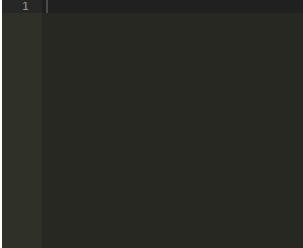
이 기사의 사례를 읽은 후 방법을 마스터했다고 믿습니다. 더 흥미로운 정보를 보려면 PHP 중국어 웹사이트의 다른 관련 기사에 주목하세요!
관련 읽기:
위 내용은 브라우저를 편집기로 바꾸는 방법의 상세 내용입니다. 자세한 내용은 PHP 중국어 웹사이트의 기타 관련 기사를 참조하세요!

핫 AI 도구

Undresser.AI Undress
사실적인 누드 사진을 만들기 위한 AI 기반 앱

AI Clothes Remover
사진에서 옷을 제거하는 온라인 AI 도구입니다.

Undress AI Tool
무료로 이미지를 벗다

Clothoff.io
AI 옷 제거제

Video Face Swap
완전히 무료인 AI 얼굴 교환 도구를 사용하여 모든 비디오의 얼굴을 쉽게 바꾸세요!

인기 기사

뜨거운 도구

메모장++7.3.1
사용하기 쉬운 무료 코드 편집기

SublimeText3 중국어 버전
중국어 버전, 사용하기 매우 쉽습니다.

스튜디오 13.0.1 보내기
강력한 PHP 통합 개발 환경

드림위버 CS6
시각적 웹 개발 도구

SublimeText3 Mac 버전
신 수준의 코드 편집 소프트웨어(SublimeText3)

뜨거운 주제
 7720
7720
 15
15
 1642
1642
 14
14
 1396
1396
 52
52
 1289
1289
 25
25
 1233
1233
 29
29
 Windows 11에서 너무 긴 파일 이름이나 확장자를 수정하는 방법은 무엇입니까?
Apr 22, 2023 pm 04:37 PM
Windows 11에서 너무 긴 파일 이름이나 확장자를 수정하는 방법은 무엇입니까?
Apr 22, 2023 pm 04:37 PM
파일을 전송하는 동안 문제가 발생하여 그렇게 할 수 없었던 적이 있습니까? 최근 많은 Windows 사용자들이 파일을 폴더에 복사하고 붙여넣는 동안 "대상 폴더의 파일 이름이 너무 깁니다"라는 오류가 발생하는 문제에 직면했다고 보고했습니다. 또한 일부 다른 Windows 사용자는 파일을 열 때 "파일 이름이나 확장자가 너무 길어" 파일을 열 수 없다는 불만을 표시했습니다. 이는 파일을 다른 폴더로 전송할 수 없도록 하여 사용자를 실망시킵니다. 문제를 분석하는 동안 문제를 완화하고 사용자가 파일을 쉽게 전송할 수 있도록 하는 일련의 솔루션을 생각해 냈습니다. 비슷한 상황에 처한 경우 자세한 내용은 이 게시물을 참조하세요. 출처: https
 Windows 11, 10에서 Windows Defender 스마트 화면을 끄는 방법은 무엇입니까?
Apr 26, 2023 am 11:46 AM
Windows 11, 10에서 Windows Defender 스마트 화면을 끄는 방법은 무엇입니까?
Apr 26, 2023 am 11:46 AM
최근 많은 Windows 사용자들은 Windows Defender SmartScreen이 사용자에게 Microsoft Windows에서 인식되지 않는 응용 프로그램을 시작하지 말라고 경고하고 매번 "어쨌든 실행" 옵션을 클릭해야 했을 때 짜증이 났다고 보고했습니다. Windows 사용자는 이를 방지하거나 비활성화하기 위해 현재 무엇을 할 수 있는지 확신하지 못합니다. 문제를 조사한 결과 설정 응용 프로그램이나 로컬 그룹 정책 편집기를 통해 또는 레지스트리 파일을 조정하여 시스템의 Windows Defender 기능을 비활성화할 수 있음을 발견했습니다. 이렇게 하면 사용자는 더 이상 수비수 SmartScreen을 마주할 필요가 없습니다. 시스템에서도 다음과 같은 문제가 발생하는 경우
 15가지 Python 편집기/IDE에 대한 자세한 가이드, 항상 귀하에게 적합한 것이 있습니다!
Aug 09, 2023 pm 05:44 PM
15가지 Python 편집기/IDE에 대한 자세한 가이드, 항상 귀하에게 적합한 것이 있습니다!
Aug 09, 2023 pm 05:44 PM
통합 개발 환경(IDE)을 사용하는 것보다 Python 코드를 작성하는 더 좋은 방법은 없습니다. 작업을 더욱 단순하고 논리적으로 만들 수 있을 뿐만 아니라 프로그래밍 경험과 효율성도 향상시킬 수 있습니다. 모두가 이것을 알고 있습니다. 문제는 수많은 옵션 중에서 최고의 Python 개발 환경을 선택하는 방법입니다.
 Ubuntu Linux에서 Firefox Snap을 제거하는 방법은 무엇입니까?
Feb 21, 2024 pm 07:00 PM
Ubuntu Linux에서 Firefox Snap을 제거하는 방법은 무엇입니까?
Feb 21, 2024 pm 07:00 PM
Ubuntu Linux에서 FirefoxSnap을 제거하려면 다음 단계를 따르세요. 터미널을 열고 Ubuntu 시스템에 관리자로 로그인하세요. FirefoxSnap을 제거하려면 다음 명령을 실행하십시오. sudosnapremovefirefox 관리자 비밀번호를 묻는 메시지가 표시됩니다. 비밀번호를 입력하고 Enter를 눌러 확인하세요. 명령 실행이 완료될 때까지 기다립니다. 완료되면 FirefoxSnap이 완전히 제거됩니다. 이렇게 하면 Snap 패키지 관리자를 통해 설치된 Firefox 버전이 제거됩니다. 다른 수단(예: APT 패키지 관리자)을 통해 다른 버전의 Firefox를 설치한 경우에는 영향을 받지 않습니다. 위의 단계를 거쳐보세요
 C 언어 프로그래밍을 위한 필수 소프트웨어: 초보자에게 추천하는 좋은 도우미 5가지
Feb 20, 2024 pm 08:18 PM
C 언어 프로그래밍을 위한 필수 소프트웨어: 초보자에게 추천하는 좋은 도우미 5가지
Feb 20, 2024 pm 08:18 PM
C 언어는 프로그래밍의 기초이자 중요한 언어입니다. 초보자에게는 적절한 프로그래밍 소프트웨어를 선택하는 것이 매우 중요합니다. 시중에는 다양한 C 프로그래밍 소프트웨어 옵션이 있지만 초보자에게는 자신에게 적합한 것을 선택하는 것이 다소 혼란스러울 수 있습니다. 이 기사에서는 초보자가 빠르게 시작하고 프로그래밍 기술을 향상하는 데 도움이 되는 다섯 가지 C 언어 프로그래밍 소프트웨어를 추천합니다. Dev-C++Dev-C++는 특히 초보자에게 적합한 무료 오픈 소스 통합 개발 환경(IDE)입니다. 간단하고 사용하기 쉬운 통합 편집기,
 Windows 11/10 로그인 옵션이 비활성화되는 문제 수정
May 07, 2023 pm 01:10 PM
Windows 11/10 로그인 옵션이 비활성화되는 문제 수정
May 07, 2023 pm 01:10 PM
많은 Windows 사용자가 로그인 시도 실패 또는 다중 시스템 종료로 인해 Windows 11/10 시스템에 로그인할 수 없는 문제를 경험했습니다. 사용자는 이에 대해 할 수 있는 일이 없기 때문에 좌절감을 느낍니다. 사용자는 시스템에 로그인할 때 PIN 코드를 잊어버릴 수도 있고, 소프트웨어를 사용하거나 설치할 때 지연이 발생할 수도 있으며, 시스템이 여러 번 강제로 종료될 수도 있습니다. 따라서 우리는 소비자가 이 문제를 해결하는 데 의심할 여지 없이 도움이 될 최고의 솔루션 목록을 작성했습니다. 자세히 알아보려면 이 기사를 계속 읽어보세요. 참고: 이 작업을 수행하기 전에 시스템 관리자 자격 증명과 PIN을 재설정할 수 있는 Microsoft 계정 암호가 있는지 확인하십시오. 그렇지 않은 경우 한 시간 정도 기다렸다가 올바른 PIN을 사용해 보십시오.
 Go 언어 개발 도구 소개: 필수 도구 목록
Mar 29, 2024 pm 01:06 PM
Go 언어 개발 도구 소개: 필수 도구 목록
Mar 29, 2024 pm 01:06 PM
제목: Go 언어 개발 도구 소개: 필수 도구 목록 Go 언어 개발 과정에서 적절한 개발 도구를 사용하면 개발 효율성과 코드 품질을 향상시킬 수 있습니다. 이 기사에서는 Go 언어 개발에 일반적으로 사용되는 몇 가지 필수 도구를 소개하고 독자가 해당 도구의 사용법과 기능을 보다 직관적으로 이해할 수 있도록 구체적인 코드 예제를 첨부합니다. 1.VisualStudioCodeVisualStudioCode는 풍부한 플러그인과 기능을 갖춘 가볍고 강력한 크로스 플랫폼 개발 도구입니다.
 ClipChamp 사용 방법: 무료 Windows 11 비디오 편집기
Apr 20, 2023 am 11:55 AM
ClipChamp 사용 방법: 무료 Windows 11 비디오 편집기
Apr 20, 2023 am 11:55 AM
Windows 7의 Windows MovieMaker를 기억하시나요? Windows MovieMaker를 중단한 이후 Microsoft는 실제 영화 제작자를 출시하지 않았습니다. 반면에 그들은 작고 가벼운 내장 비디오 편집기를 사용하여 사진 앱을 개편하려고 했습니다. 오랜 시간이 흐른 후 Microsoft는 모든 Windows 11 장치를 위한 더 나은 비디오 프로세서인 Clipchamp를 출시했습니다. 이 기사에서는 Windows 11 기기의 Clipchamp 앱에서 모든 항목을 가져오는 방법에 대해 자세히 살펴보겠습니다. Clipchamp 사용 방법 – 자세한 튜토리얼 이용 가능




